Windows 10 Preview - Screenshots von Build 9926
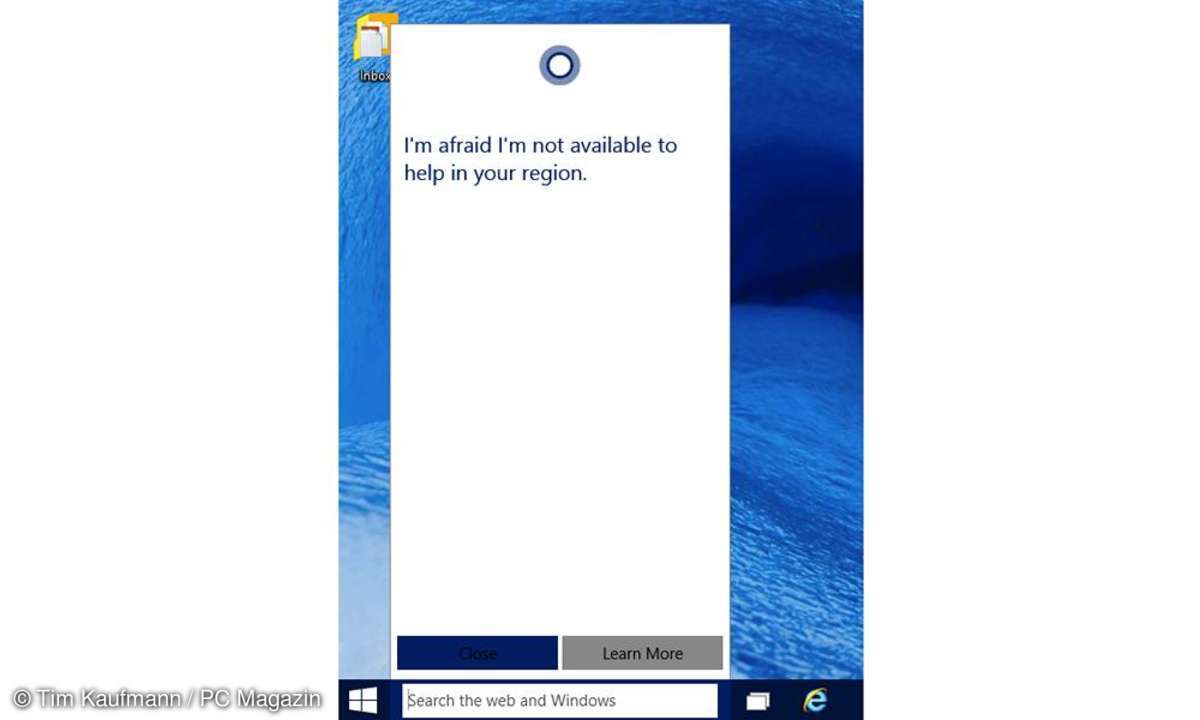
Windows 10 Technical Preview (Build 9926)
Diesmal verteilt Microsoft das Update (Build 9926) gleichzeitig über den Slow- und den Fast-Ring. Zur Erinnerung: Wer seine Technical Preview im Slow Ring laufen lässt, der erhält neue Versionen immer erst einige Tage später, dafür dann aber schon mit Bugfixes. Über den Fast Ring liefert Microsoft Updates sofort aus. Standardmäßig ist der Slow Ring aktiv, wechseln können Sie unter "PC settings > Update and recovery > preview builds".
Bei Build 9926 handelt es sich um ein In-Place-Upgrade, d.h. es installiert sich wie eine neue Windows-Version über eine gegebenenfalls bereits vorhandene, ältere Technical Preview. Damit das überhaupt möglich ist, müssen Sie die Vorversion per Windows Update auf den aktuellen Stand bringen. Anderenfalls erscheint das Update auf die jüngste Technical Preview erst gar nicht, weder im Slow- noch im Fast-Ring. Für Neuinstallationen gibt es diesmal auch eine ISO-Datei (im Download-Bereich auf insider.microsoft.com. Das war bei früheren Updates der Technical Preview nicht immer der Fall.
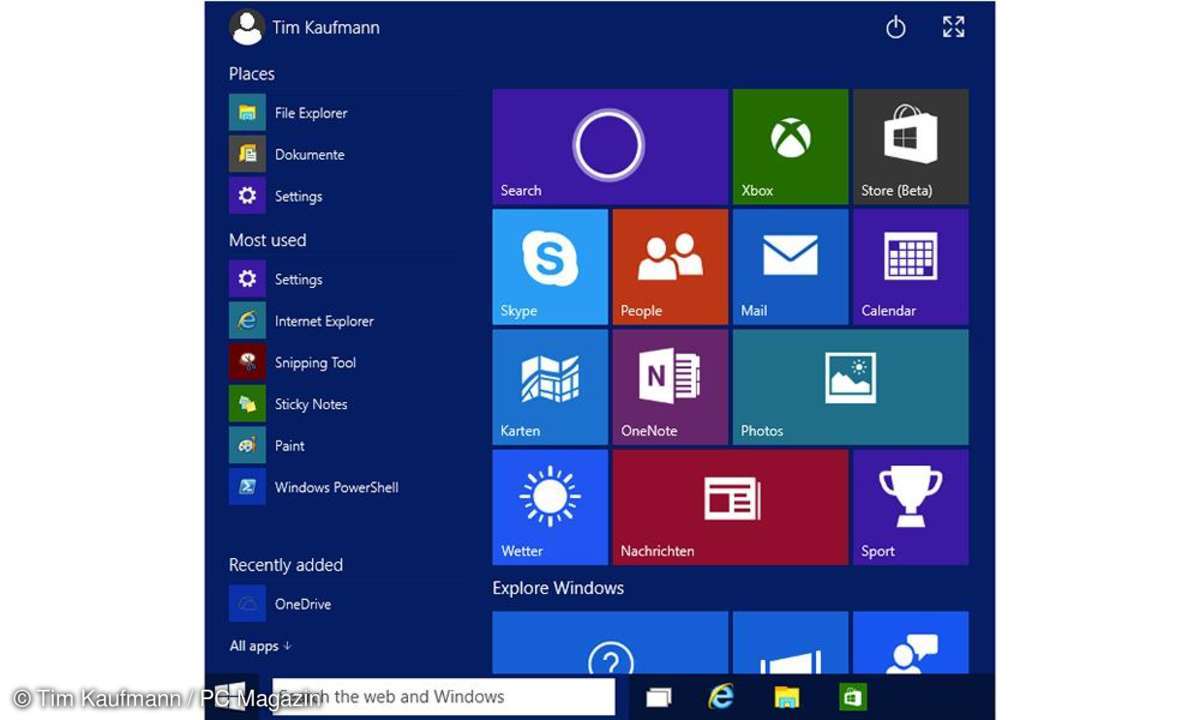
Die aktuelle Technical Preview hat einige, aber längst nicht alle Funktionen erhalten, die Microsoft erstmals Mitte Januar 2015 für das fertige Windows 10 angekündigt hat. Zum Lieferumfang zählen der bereits von Windows Phone bekannte, digitale Assistent Cortana, das neue Start-Menü, die überarbeitete Settings-App und eine neue "Connect to Wireless Audio and Video"-Funktion (drahtlose Audio-/Video-Verbindung). Außerdem liefert Microsoft neue Apps für Fotos, Karten und die Xbox mit. Außerdem wäre da noch die neue Continuum-Funktion, die einen flüssigen Wechsel zwischen dem Windows-Betrieb mit und ohne Hardware-Tastatur und Maus erlauben soll. Die neue Windows-Store-App bringt ein neues Design. Sie ist noch derart unvollständig, dass Microsoft sie zunächst zusätzlich zur bewährten Store-App mitliefert. Microsofts Joe Belfiore zeigt die Neuerungen in einem Video.
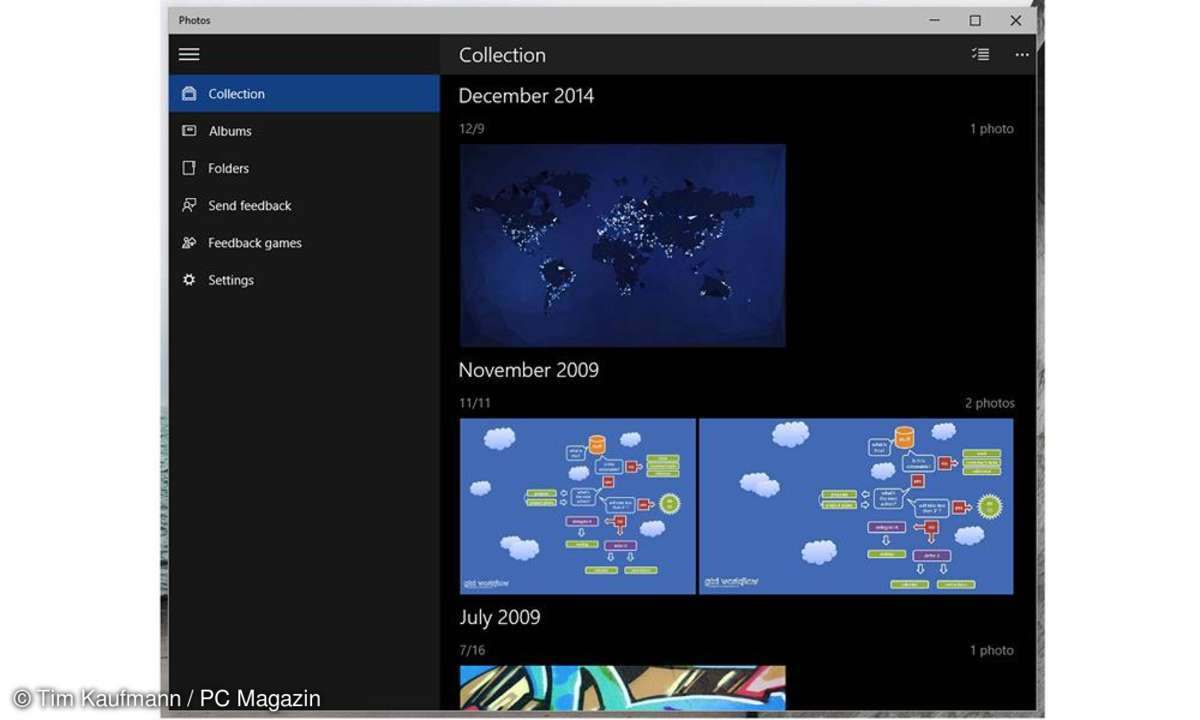
Windows 10 Technical Preview (Build 9926)
Cortana, das als "Digitalen Assistent" bezeichnet, ist vor allem eine Spracherkennung. Erinnerungen eintragen, Dateien finden, Einstellungen ändern, E-Mails schreiben oder im Netz nach einem Stichwort suchen - solche und ähnliche Dinge erlaubt Cortana eben per Spracheingabe. Damit sich Cortana mit "Hey, Cortana" aufrufen lässt, müssen Sie in den Einstellungen den Hands-free-Modus aktivieren.
Mit der Zeit soll sich die (bislang nur Englisch verstehende) Software an persönliche Vorlieben und Kontakte anpassen und dadurch immer besser werden. Auf Geräten mit Touchscreen macht so etwas durchaus Sinn. Auf dem PC hat sich Spracherkennung hingegen bislang nicht in der Breite durchgesetzt: Zu wenige Funktionen, zu viel Störfaktor im Büroumfeld.
Interessant finden wir deshalb, dass sich Cortana auch per Tastatur ansprechen lässt. Dazu dient das Eingabefeld in der Taskleiste. In Microsofts neuem Browser Spartan (noch nicht in der Technical Preview angekommen) macht sich Cortana darüber hinaus mit einer eigenen Sidebar bemerkbar. Hier stellt die Funktion Zusatzinfos zur gerade angezeigten bereit. Sieht man sich die Website eines Restaurants an, dann zeigt Cortana zum Beispiel einen Landkartenausschnitt. Das funktioniert bislang aber nur in den USA.
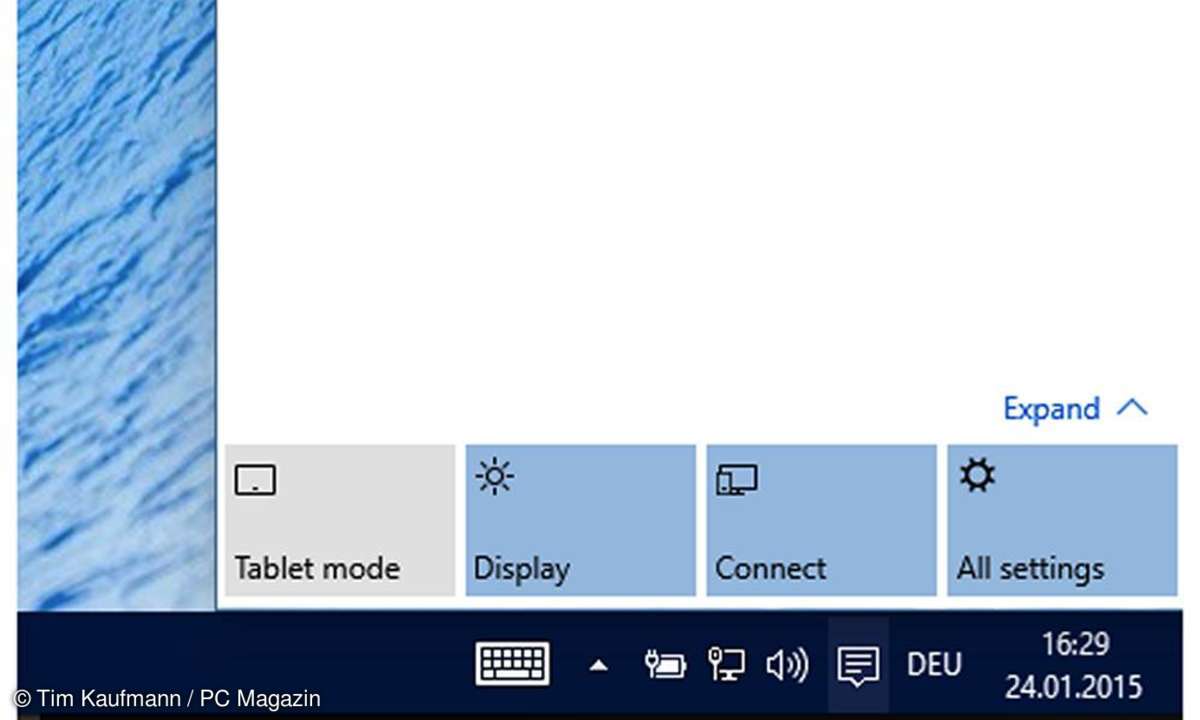
Windows 10 Technical Preview (Build 9926)
Continuum ist besonders für PCs mit Touchscreen relevant. Berührt der Finger das Display oder trennen Sie die Verbindung zu Tastatur und Maus, wechselt Windows zum Tablet-Modus. Dann bedeckt zum Beispiel das Startmenü den gesamten Bildschirm (wie in Windows 8) und lässt sich dadurch besser mit dem Finger bedienen. Wie Continuum in der Praxis funktioniert sehen Sie sich am besten in der Videovorschau auf Continuum an. Desktop- und Tablet-Modus können sowohl mit klassischen Programmen als auch mit Modern Apps umgehen. Schön: Desktop-Apps lassen sich im Tablet-Modus jetzt ebenfalls durch Wischen schließen.
Damit Continuum überhaupt möglich ist, musste das in letzter Zeit von Veränderungen arg geplagte Startmenü ebenfalls einen neuen Trick lernen. Wir erinnern uns: Mit Windows 8.x hat Microsoft das Startmenü in eine Vollbildansicht verwandelt und diese Änderung mit den ersten Builds von Windows 10 zurückgenommen. In Build 9926 beherrscht das Startmenü jetzt beide Darstellungsmodi. Transparenzeffekte, Drag and Drop, Jump Lists und die Option, die Größe des Startmenüs anzupassen, sollen noch folgen.

Windows 10 Technical Preview (Build 9926)
Die in Build 9926 erstmals zu sehende Settings App soll die Betriebssystem-Einstellungen vereinen, die Microsoft mit Windows 8 in Systemsteuerung und PC Einstellungen getrennt hat. Zugleich soll sie auf allen Plattformen identisch sein, also auch auf Smartphones mit Windows 10 bereitstehen. Auf den ersten Blick erinnert die Settings App an die alte Systemsteuerung. Die Icons wurden zeitgemäß optisch aufgeräumt. Selbst bei den derzeit nur neun Symbolen leidet darunter aber die Übersichtlichkeit. Unterschiedliche Farben würden vielleicht weniger cool aussehen, aber Orientierung schaffen.
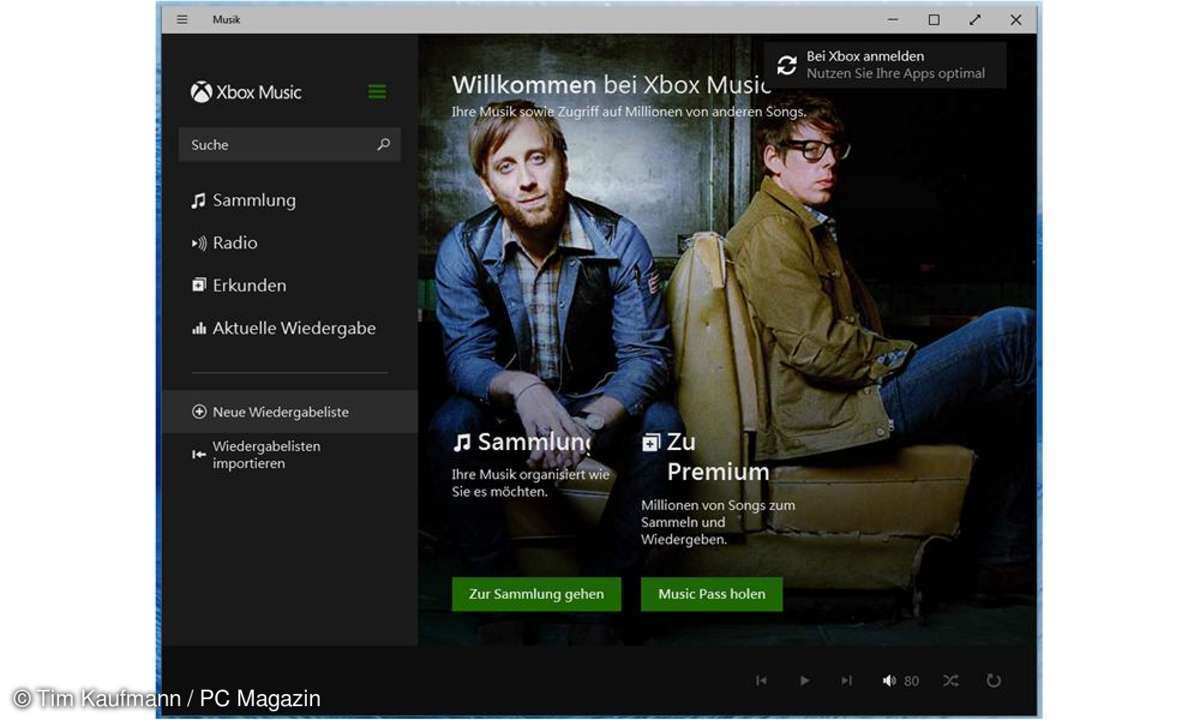
Windows 10 Technical Preview (Build 9926)
Diese neue Funktion soll die Verbindungsaufnahme zu Playern mittels Bluetooth und Miracast erleichtern. Sie macht sich über einen Knopf am unteren Rand der Benachrichtungszentrale bemerkbar. Ein Klick darauf zeigt in der Nähe befindliche Bluetooth-Lautsprecher und Miracast-Geräte, ein weiterer stellt die Verbindung her. Bei der Verbindung mit entfernten Bildschirmen können Sie wählen, ob Sie das neue Gerät als Spiegel oder Erweiterung Ihres Desktops nutzen möchten.
Soweit ganz nett, aber mit Apples Airplay und Googles Chromecast fehlen gleich zwei der neben Bluetooth relevanten Übertragungsprotokolle. Wäre es nicht schön, wenn sich die großen Player zum Nutzen des Anwenders zusammentun
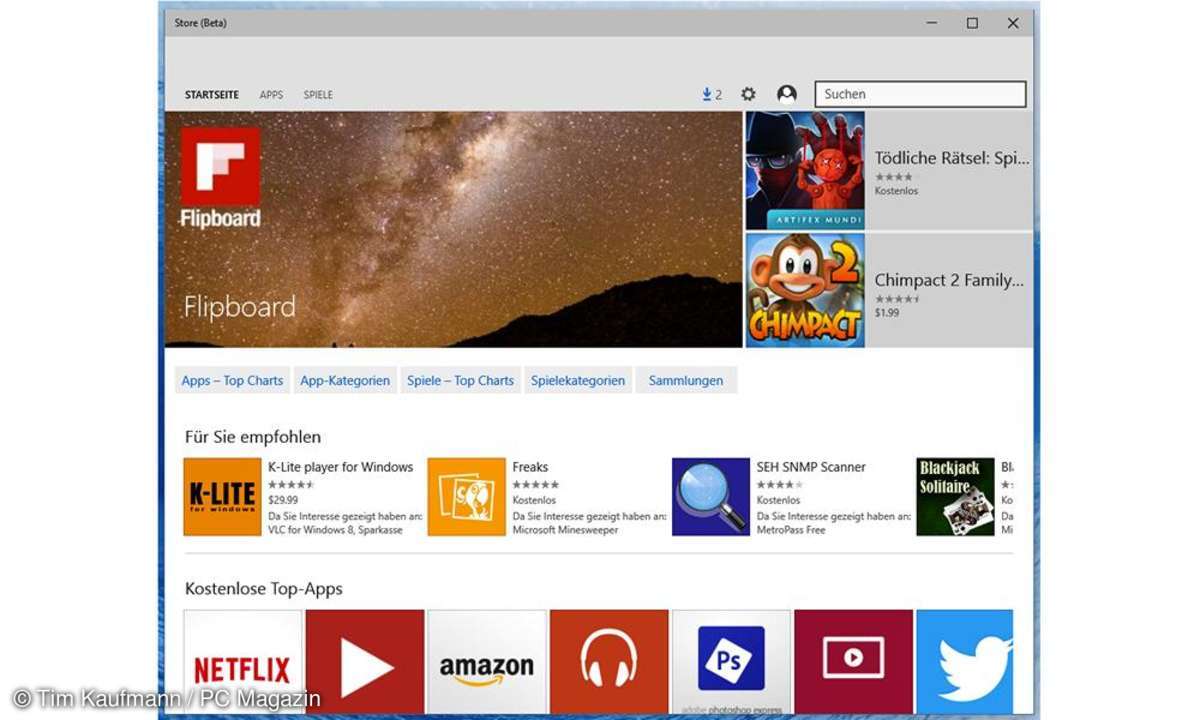
Windows 10 Technical Preview (Build 9926)
Seit kurzem ist ein neuer "Musik"-Ordner in OneDrive zu bestaunen - und die neue Windows Music App greift auf seinen Inhalt zu. Das heißt, Sie können Ihre Musik künftig in der Cloud speichern und von überall darauf zugreifen. Ähnlich funktioniert auch die neue App für Fotos. Sie zeigt alle Ihre Fotos auf allen Ihren Geräten, dank OneDrives AutoSync-Funktion.
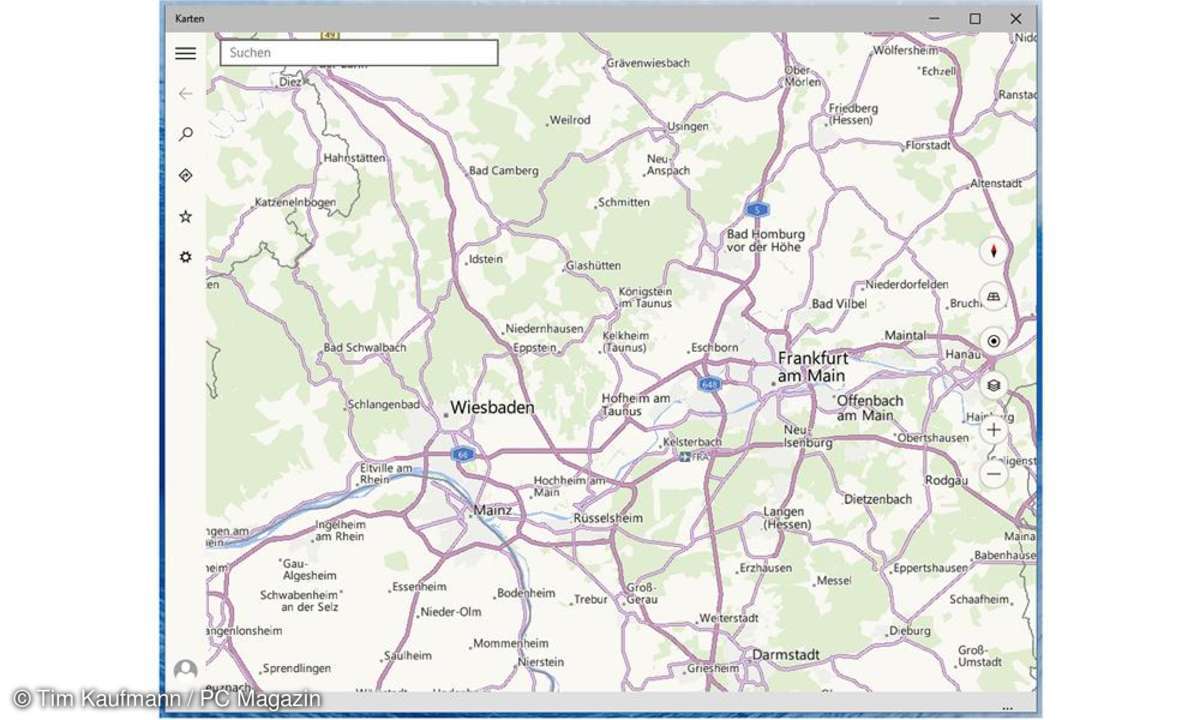
Windows 10 Technical Preview (Build 9926)
Microsoft betont die Änderungen, die man aufgrund des Benutzer-Feedbacks vorgenommen hat. Dazu zählt allen voran die Unterstützung von weiteren Sprachen, dank der die Technical Preview nun endlich mit deutschsprachiger Oberfläche arbeitet. Die Funktion Alt+Tab hat Microsoft ebenfalls angepasst, so dass sie nicht mehr verwirrt und auch den Wechsel zwischen virtuellen Desktops erlaubt. In den Explorer-Optionen können Sie einen Standard-Ordner einstellen, der beim Öffnen eines neuen Fensters automatisch angezeigt wird. Beim Download eines neuen Builds zeigt Windows nun endlich einen Fortschrittsbalken.